Lumia 950: Så här får du fyra kolumner med brickor på din startskärm

Att flytta från en Lumia 1520 till den nya Lumia 950 kan vara lite av en justering på mer än ett sätt. De av oss som går från den tyngre 6-tumsskärmen
Windows 10 kan synkronisera aviseringar mellan dina enheter, så att du får aviseringar om textmeddelanden och appvarningar från din telefon på din PC. Systemet förlitar sig på Cortana för att hålla aviseringar uppdaterade i molnet. Du kan styra funktionen och ändra apparna som synkroniseras, även om inställningarna inte är där du kan förvänta dig att de ska vara.
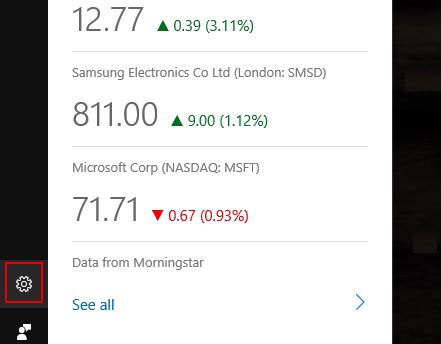
De flesta av Windows 10:s meddelandeinställningar nås från appen Inställningar. Synkroniseringsalternativ är dock ett specialfall. Eftersom de styrs av Microsofts digitala assistent måste du använda Cortanas användargränssnitt för att justera hur synkronisering fungerar. Även om denna fragmentering inte är bekväm, säkerställer den att det finns en konsekvent plats för åtkomst till synkroniseringsinställningar om du använder Cortana-appen på en iOS- eller Android-enhet.
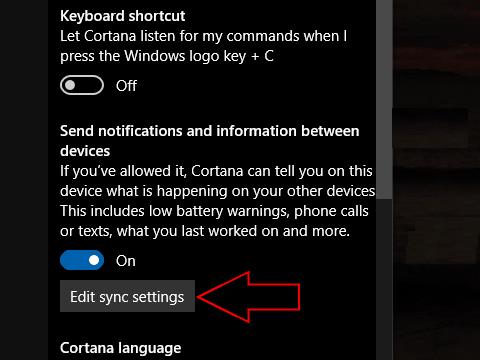
Förutsatt att du har Cortana-appen installerad på din telefon, och du är inloggad på samma Microsoft-konto på både telefonappen och din PC, bör du se dina mobilaviseringar visas på din PC några sekunder efter att de anländer. För att ändra apparna som du får aviseringar från, starta Cortana på din PC. Klicka på kuggikonen i det nedre vänstra hörnet för att öppna menyn Inställningar och rulla ned till avsnittet "Skicka aviseringar och information mellan enheter". Klicka på knappen "Redigera synkroniseringsinställningar" för att justera hur synkronisering fungerar.
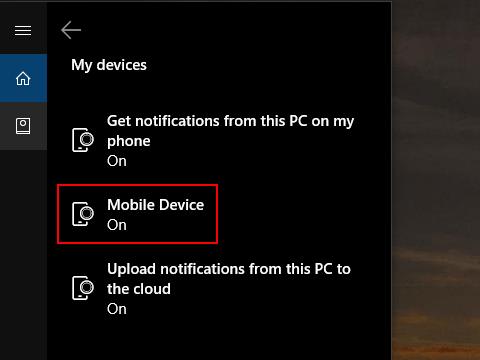
På den här sidan ser du tre olika alternativ om synkronisering är aktiverad. "Få aviseringar från den här datorn på min telefon" och "Ladda upp meddelanden från den här datorn till molnet" styr om aviseringar du får på ditt skrivbord ska synkroniseras med dina andra enheter. Dessa är enkla på eller alternativ som du kan ändra genom att klicka på inställningen och sedan växlingsknappen som visas.
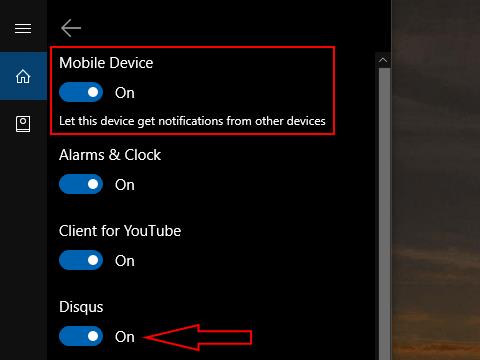
Det andra alternativet i menyn, "Mobil enhet", styr hur aviseringar från din telefon ska visas. Om du trycker på kategorin öppnas sidan med inställningar för mobila enheter. Överst i avsnittet ser du en global växlingsknapp som låter dig stänga av mobilaviseringar helt. Under den ser du en lista över appar från din telefon som har visat aviseringar på din dator. Du kan använda reglagen för att kontrollera om varje app kan fortsätta att skicka varningar i framtiden.
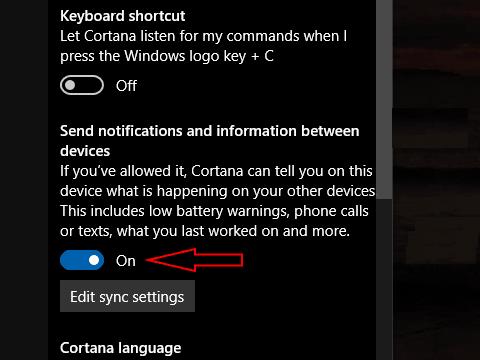
Om du använder din telefon kan du använda samma skärm för att definiera vilka appar som laddar upp aviseringar till molnet. Detta har en subtil skillnad mot menyn på PC. Om du inaktiverar en app när du är på din telefon kommer ingen av dina andra enheter att få aviseringar från den. Om du låter den vara påslagen men blockerar den i din dators inställningar kommer bara den enheten att påverkas.
Dessa inställningar låter dig styra vilka aviseringar över flera enheter du får och konfigurera hur enheter ska visa dem. Även om alternativen inte är särskilt synliga eller användarvänliga, ger de dig möjligheten att synkronisera aviseringar samtidigt som du utesluter mobilappar som du kanske redan har installerat på din PC. Om du hellre inte vill använda funktionen kan du stänga av den helt med växlingsknappen ovanför knappen "Redigera synkroniseringsinställningar" på Cortanas huvudinställningssida.
Att flytta från en Lumia 1520 till den nya Lumia 950 kan vara lite av en justering på mer än ett sätt. De av oss som går från den tyngre 6-tumsskärmen
Windows 10s Quick Actions-växlingar är ett bekvämt sätt att justera din enhets konfiguration utan att behöva öppna hela appen Inställningar. Du kan ändra
Uppdateringen för Windows 10s maj 2019 gjorde en översyn av området Snabbåtgärder i meddelandegränssnittet för Action Center. Det är nu snabbare och enklare att anpassa din
Av de troliga hundratals inställningarna i Windows finns det bara en handfull som du kan använda dagligen. Windows 10 gör det lättare att komma till dem
Windows 10 kan synkronisera aviseringar mellan dina enheter, så att du får aviseringar om textmeddelanden och appvarningar från din telefon på din PC. De
Windows 10s Action Center samlar alla dina aviseringar i ett enda flöde, så att du kan checka in på e-postvarningar, uppdateringar av sociala medier och senaste nyheter
Med Windows 10 Anniversary Update som kommer senare nästa månad kommer Windows 10 Action Center att vara mer än bara ett ställe att gå för att se dina saknade
Windows 10 visar meddelandebanner i 5 sekunder innan de flyttas till Action Center. Det här kan kännas för snabbt och för bråttom, särskilt när du
Upptäck hur du enkelt ställer in, går med i och värdar Zoom-möten. Läs våra tips för att använda Zoom samt dess funktioner för att säkerställa effektiva och säkra möten.
Vill du spela in Microsofts teams möte? Läs inlägget för att lära dig hur du spelar in det med och utan Microsoft 365 Enterprise-konto.
Vill du hålla din Facebook-profil privat? Lär dig hur du kan skydda din integritet med dessa steg.
Lär dig att skriva spanska n med Tilde (ñ) på tangentbordet. Den här artikeln ger dig kortkommandon och metoder för både Windows och Mac.
Upptäck hur du lägger till och använder dina egna anpassade bakgrunder i Microsoft Teams-möten för att skapa en mer personlig och professionell atmosfär.
Så här kan du få ut det mesta av Microsoft Rewards i Windows, Xbox, Mobile, shopping och mycket mer.
Med Google Maps kan du mäta avståndet mellan två punkter. Lär dig att använda verktyget effektivt på olika enheter.
Skapa professionella försättssidor i Google Dokument genom att använda förbyggda mallar eller skapa dem från grunden. Följ vår detaljerade steg-för-steg-guide för att optimera dina dokument.
Den här bloggen kommer att hjälpa läsare att inaktivera Copilot-funktionen på Windows om de inte vill använda AI-modellen.
Lär dig hur du kopplar JBL-hörlurar med din dator, mobil enhet eller surfplatta på ett enkelt sätt. Få tips för att förbättra din anslutning och upplevelse.














![Ta reda på hur du gör försättssidor i Google Dokument [Enkla steg] Ta reda på hur du gör försättssidor i Google Dokument [Enkla steg]](https://blog.webtech360.com/resources3/images10/image-336-1008140654862.jpg)

